sql2005简版数据库免费下载及安装教程
本文由ERP系统下载中心为您详细讲解sql2005简版数据库免费下载及安装教程,本安装包来源于用友软件的安装光盘,无毒,无插件,SA安装时请自行设置,各位财务软件爱好者请放心下载和安装。
温馨所示:SQL2005简版数据库仅适用于早期的财务软件版本,包括:用友T1系列,用友T3系列,早期版本的金蝶财务软件,管家婆财务软件,其他产品建议选择本站更高版本的数据库进行安装。
一、sql2005简版数据库免费下载地址:点击此处即可免费下载,下载后解压如图所示:
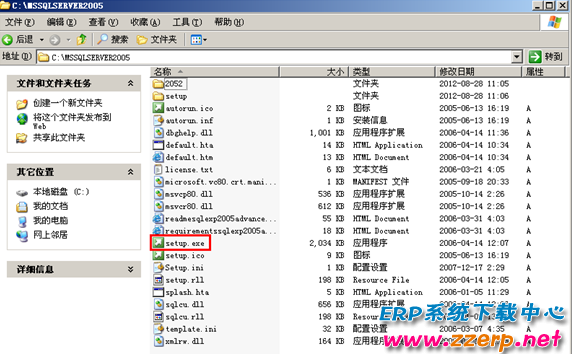
二、sql2005简版数据库安装教程
(1)如果有安装程序,可以不用下载安装包,直接查看安装程序是否有“MSSQLSERVER2005”文件夹,如果没有的话,必须先下载,下载后请将下载的压缩包解压,解压后,双击“setup.exe”图标,如下图所示:

如果是win7系统,可能会有兼容性提示,直接勾上,不再显示此消息,点击运行程序就行了。
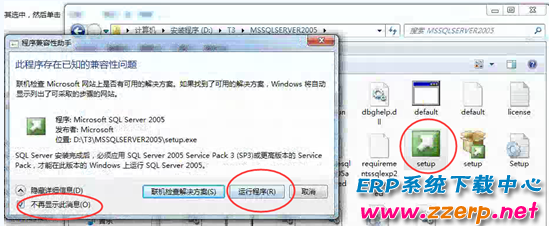
(2)勾选“我接受许可条款和协议”, 点击“下一步”。如下图所示:
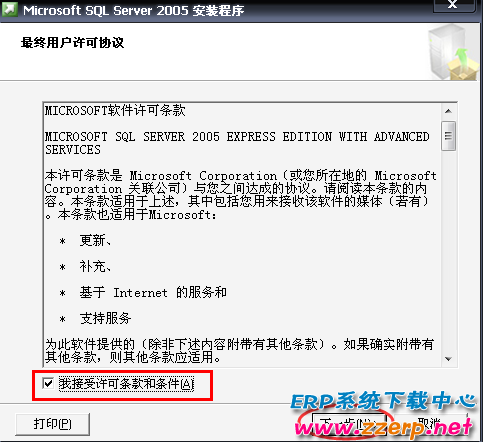
(3)等待配置组件。如下图所示:

(4)点击“下一步”。如下图所示:

(5)进入系统配置检测,检测通过可直接点击“下一步”(注:安装低版本财务软件不需要IIS功能,所以如果是IIS功能要求不符合可以直接跳过,高版本的财务软件请不要选择此简版安装程序)。如下图所示:
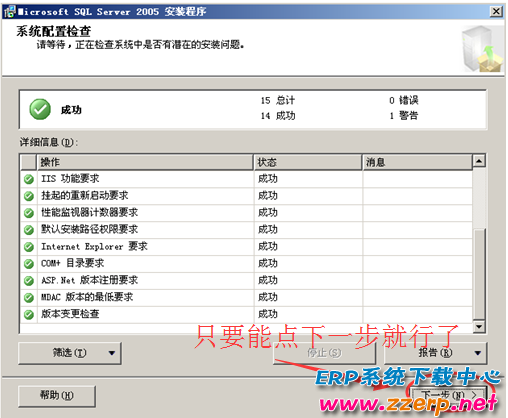
(6)取消“隐藏高级选项”前面的勾,特别注意:此处一定不能勾选。如下图所示:
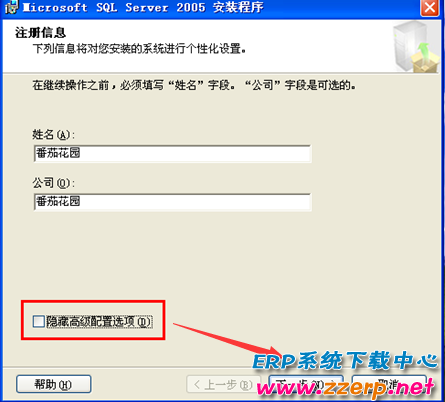
(7)选择安装的程序功能。全部选择上,如下图所示:
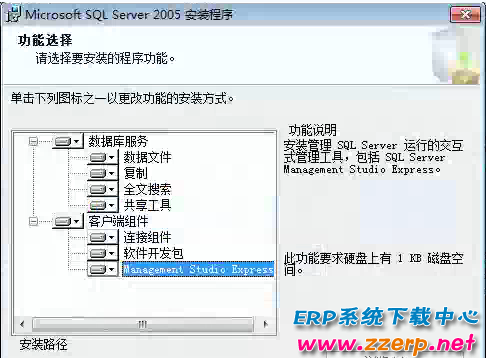
(8)逐个点击组件前的X箭头,选中“整个功能将安装到本地硬盘上”,直到所有选项前都没有X图标,然后“下一步”。如下图所示:
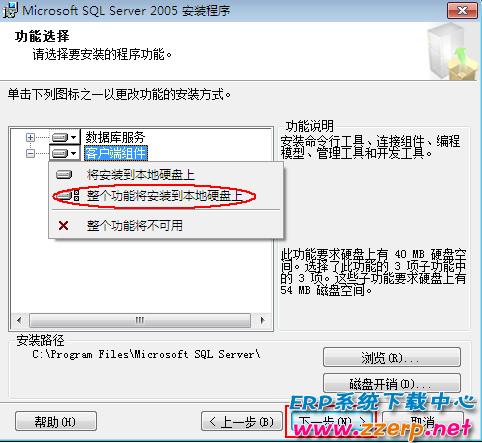
(9)选择“默认实例”,此步骤特别重要,注意选择!点击“下一步”。如下图所示:
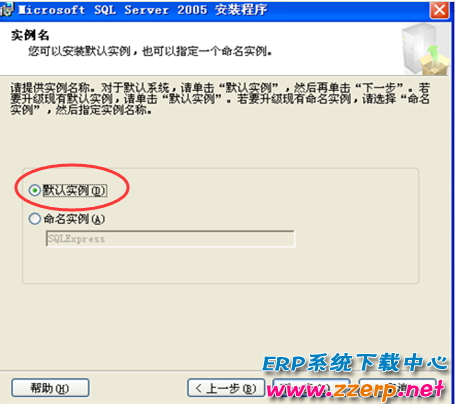
(10)左边勾选“使用内置系统账户”,右边选择“本地系统”。此步骤特别重要,注意选择!如下图所示:

(11)身份验证模式必须选择“混合模式(windows 身份验证和SQL Server 身份验证)”,sa登录密码必须设置。此步骤特别重要,注意选择!如下图所示:
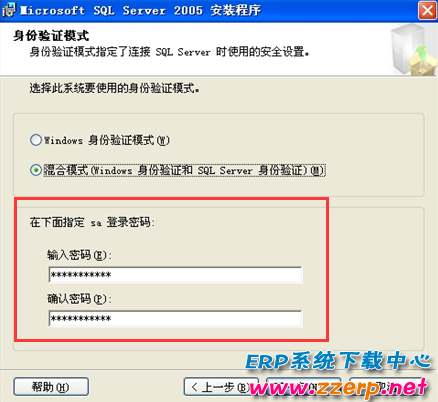
(12)默认选择“chinese_PRC”中文格式,如果不是请更改。如下图所示:

(13)勾选“启用用户实例名”。如下图所示:
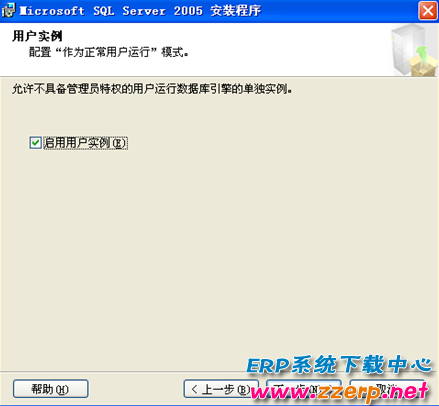
(14) 此时出现的错误和使用情况报告设置,不需要勾选,直接点击“下一步”。如下图所示:

(15)点击“安装”。如下图所示:
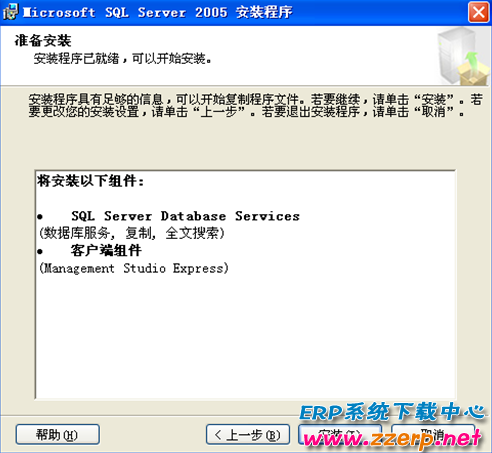
(16)耐心等待安装的进度条走完,点击“下一步”。如下图所示:
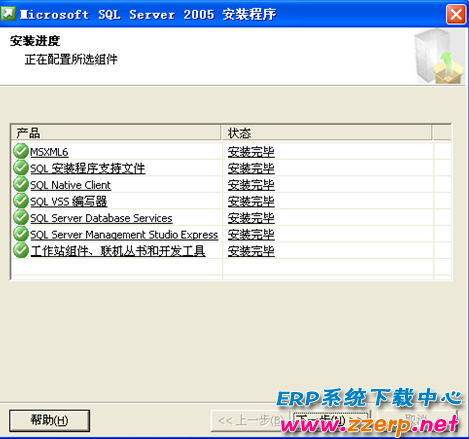
(17)安装完成,完成后建议重启电脑。
版权声明
本文仅代表作者观点,不代表百度立场。
本文系作者授权百度百家发表,未经许可,不得转载。
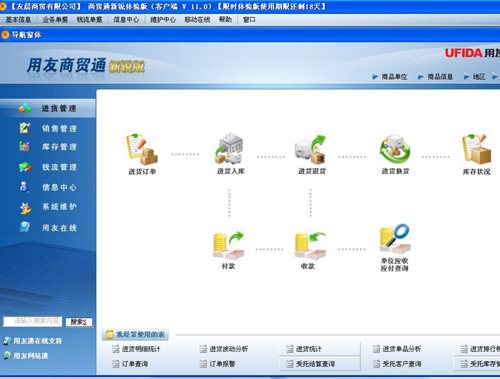
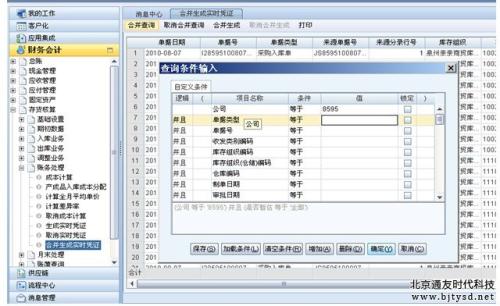
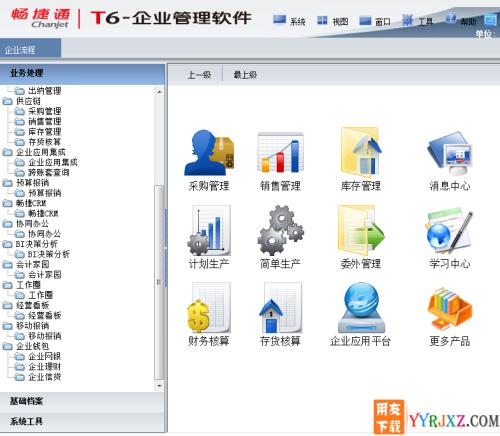
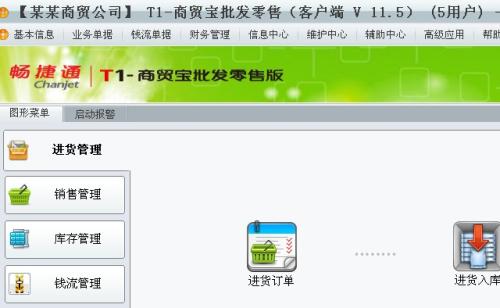
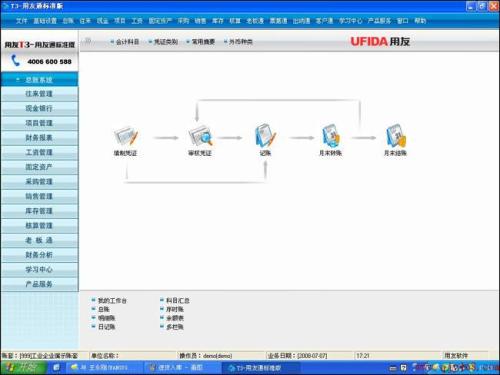
评论